
Cara Menghubungkan CCTV HiLook ke HP dan PC dengan Mudah – HiLook adalah salah satu merek CCTV dari Hikvision yang menawarkan harga terjangkau dengan fitur yang cukup lengkap. Untuk memantau kamera secara real-time atau melihat rekaman, Anda bisa menghubungkan CCTV HiLook ke HP maupun PC dengan sangat mudah, baik menggunakan jaringan lokal (LAN) maupun internet.
Artikel ini akan memandu Anda langkah demi langkah cara menghubungkan CCTV HiLook ke HP dan PC, termasuk aplikasi yang dibutuhkan dan tips agar koneksi berjalan lancar.
Keuntungan Menghubungkan CCTV ke HP dan PC
- Pemantauan Real-Time dari Mana Saja
- Notifikasi Deteksi Gerakan Langsung ke HP
- Akses Rekaman Jarak Jauh
- Kontrol Kamera PTZ (jika tersedia)
Baca Juga : Tips dan Trik Menghubungkan CCTV ke WiFi agar Tetap Stabil
Berkat koneksi ke HP dan PC, Anda tak perlu khawatir saat berada di luar rumah atau kantor—semua bisa dipantau langsung lewat genggaman.
Persiapan Sebelum Menghubungkan
Sebelum memulai, pastikan hal berikut:
- DVR/NVR HiLook sudah terpasang dan terhubung ke internet
- Kamera CCTV sudah tersambung ke DVR/NVR
- Kabel LAN tersambung ke router
- Anda memiliki akses admin ke sistem
- HP dan/atau PC terkoneksi ke internet
Cara Menghubungkan CCTV HiLook ke HP
1: Unduh Aplikasi HiLookVision
- Buka Google Play Store atau App Store
- Cari HiLookVision lalu unduh dan instal
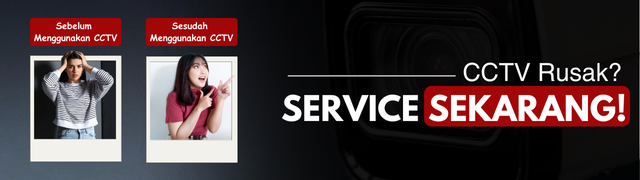
2: Daftar dan Login
- Buka aplikasi, lalu buat akun menggunakan email/nomor HP
- Verifikasi akun Anda
- Login ke aplikasi
3: Tambahkan Perangkat
Ada dua cara menambahkan perangkat:
a. Dengan Scan QR Code
- Masuk ke menu Device > + (tambah) > Scan QR Code
- Arahkan kamera HP ke QR Code yang ada di menu DVR (biasanya di menu Platform Access atau Network > P2P)
- Setelah terdeteksi, beri nama perangkat (misalnya: “Kantor”)
b. Dengan Manual Input (Serial Number / SN)
- Pilih Add manually
- Masukkan serial number (SN) yang tercantum di stiker DVR/NVR atau dari menu
- Masukkan username & password admin DVR
- Simpan dan cek koneksi
Langkah 4: Live View dan Playback
- Setelah tersambung, klik nama perangkat
- Anda bisa melihat kamera secara live atau memilih menu Playback untuk melihat rekaman
Cara Menghubungkan CCTV HiLook ke PC/Laptop
Sementara itu, untuk PC, Anda bisa menggunakan software HiLookVision (PC Client) atau iVMS-4200 Lite dari Hikvision.
1: Download Software HiLookVision
- Kunjungi situs resmi HiLook: https://www.hilook.com
- Pilih menu Support > Download
- Unduh HiLookVision for Windows
- Instal dan jalankan aplikasi
2: Login atau Buat Akun
- Anda bisa menggunakan akun yang sama dengan aplikasi HP
- Jika belum punya, klik “Register” untuk membuat akun baru
3: Tambahkan Perangkat
- Pilih Device Management > Add Device
- Masukkan Serial Number atau lakukan pencarian otomatis via jaringan LAN
- Masukkan username & password DVR/NVR Anda
- Setelah terhubung, perangkat akan muncul di daftar
4: Live View dan Playback
- Klik tab Live View untuk melihat kamera langsung
- Gunakan menu Remote Playback untuk melihat rekaman
- Anda juga bisa export/download rekaman ke hard disk
Tips agar Koneksi Berjalan Lancar
- Pastikan DVR terhubung ke internet stabil
- Aktifkan fitur P2P atau Platform Access di pengaturan DVR
- Update firmware DVR dan aplikasi ke versi terbaru
- Gunakan password kuat untuk menghindari akses tidak sah
- Jika menggunakan port forwarding, pastikan port sudah dibuka (khusus jaringan profesional)
FAQ Seputar HiLook ke HP/PC
1. Apakah Bisa Melihat CCTV HiLook Tanpa Internet?
Bisa, selama HP dan DVR berada di jaringan WiFi yang sama (LAN). Namun, jika ingin akses dari luar rumah, internet diperlukan.

2. Berapa Banyak Kamera yang Bisa Dilihat Sekaligus di HP?
HiLookVision biasanya mendukung tampilan hingga 16 channel secara bersamaan (tergantung kapasitas perangkat dan koneksi internet).
3. Apakah Bisa Merekam Langsung dari Aplikasi HP?
Bisa. Saat menonton live view, Anda bisa klik tombol Record atau Snapshot untuk menyimpan ke HP.
Baca Juga : Cara Menghubungkan DVR CCTV ke HP dan PC
Proses menghubungkan CCTV HiLook ke HP dan PC sangat mudah berkat aplikasi HiLookVision. Setelah memindai QR Code atau memasukkan serial number, Anda langsung dapat memantau kamera kapan saja dan di mana saja.
Ringkasan Langkah:
- Unduh aplikasi HiLookVision
- Login dan tambahkan perangkat via QR Code / SN
- Nikmati Live View & Playback dari HP/PC
Ingin sistem CCTV HiLook terpasang dengan rapi dan langsung bisa diakses dari HP Anda?
Hubungi tim DISTCCTV sekarang juga untuk pemasangan CCTV profesional dan support teknis lengkap!
Solusi untuk pengadaan CCTV dan Security System Nasional di Indonesia : Distributor CCTV Indonesia, Untuk Anda di sekitar Bandung dan Jawa Barat : Distributor CCTV Bandung Diskusikan langsung kebutuhan Anda dengan team sales kami, melalui WhatsApp Official DISTCCTV WhatsApp DISTCCTV atau bisa follow Sosial Media DISTCCTV untuk mendapatkan informasi lainnya, Instagram @distributorcctv, Facebook Fanspage Distributor CCTV







